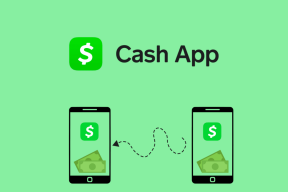Ako používať nový nástroj na kontrolu ochrany osobných údajov od spoločnosti Google
Rôzne / / February 12, 2022
Spoločnosť Google má v súčasnosti veľa problémov s ochranou súkromia. A je to tak správne. Má veľa vašich osobných údajov a či to naznačuje nedávno vydané Fotky Google, nemajú v pláne spomaliť.
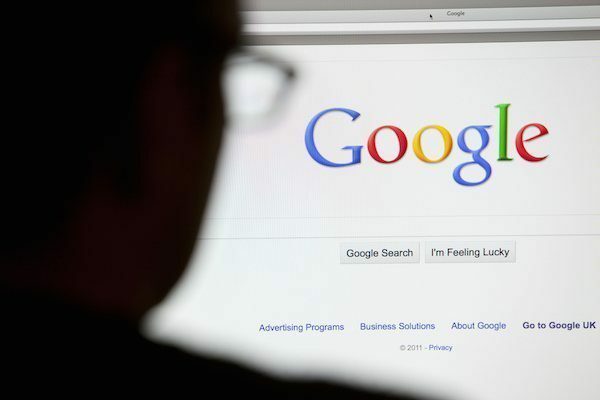
Ale je tu niekoľko dobrých správ. Google sa aspoň snaží byť v tejto záležitosti transparentný. Namiesto toho, aby pochovali nastavenia, ktoré vám umožňujú odhlásiť sa z niektorých šialenejších sledovačov, teraz veľa z nich umiestňujú do popredia (samozrejme nie všetko, koniec koncov je to Google).
Google vydal úplne nový Moje účty stránku (doplnené o materiálový dizajn), kde môžete sledovať všetko, čo súvisí s vaším účtom. Táto časť obsahuje aj dva nástroje na kontrolu: Kontrola súkromia a Bezpečnostná kontrola.
Na prvý pohľad môže nástroj Kontrola súkromia vyzerať jednoducho. Je to len proces krok za krokom s prepínačmi na zapnutie alebo vypnutie funkcií, však? nesprávne. K dispozícii sú vyskakovacie okná, stránky pomocníka na čítanie, stránky s potvrdením, ktorým sa treba vyhnúť, a inteligentné písanie PR od Googlu, ktoré si treba prečítať.
Takže pre väčšie dobro sme vytvorili tento návod (áno, ako tie herné návody, ktoré vyhľadáte zakaždým, keď uviaznete v misii v GTA), aby sme vám pomohli. Začnime.
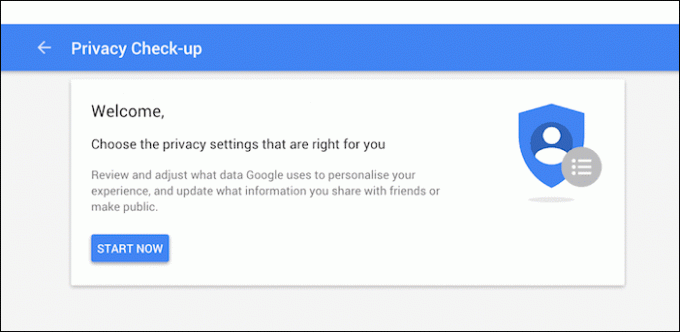
1. Vyberte informácie o profile Google+, ktoré zdieľate s ostatnými
Zobrazte návštevníkom tieto karty profilu: Najprv si prejdeme, čo kedy uvidí svet, vaši priatelia alebo nie dostanú sa na vašu stránku Google+ (Ak vôbec).
Google+ má špeciálne karty pre stránky profilu a tu ich môžete vypnúť Fotografie, YouTube/videá, +1 a Recenzie. Keď sú všetky vypnuté, nikto cudzí na internete nebude mať prístup ku všetkým vašim fotkám, videám, hodnoteniam +1 alebo recenziám v Obchode Play.
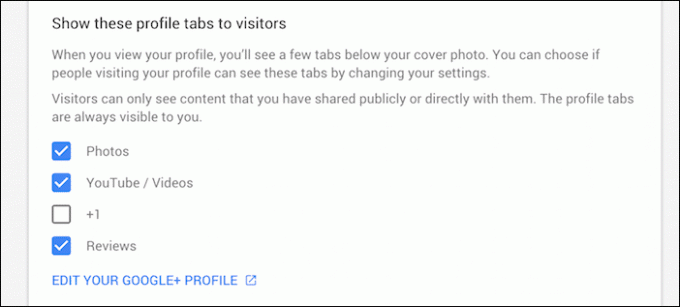
Keď už hovoríme o Google+, sociálna sieť vám umožňuje skryť pred cudzími ľuďmi všetko okrem mena, profilovej fotografie a titulnej fotky.
Google+ komunity: Ak nechcete, aby sa svet dozvedel o podivných komunitách Google+, do ktorých ste zapojení, zrušte začiarknutie tejto možnosti.
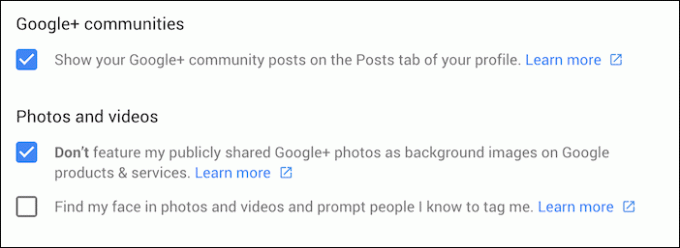
Fotografie a videá: Prvá možnosť zabráni spoločnosti Google používať vaše verejne zdieľané fotografie v ktorejkoľvek zo služieb Google. Práve teraz zahŕňa pozadia pre Chromecast a Google Fiber, ale zajtra sa to môže zmeniť.
V druhej možnosti môžete prepínať Google Nájsť moju tvár vlastnosť. Táto funkcia vám a ďalším ľuďom umožňuje označiť vašu tvár na fotografiách, a keď sa tak stane, Google pre vás vytvorí mapu tváre. To sa potom používa na inteligentnú identifikáciu všetkých fotografií, na ktorých ste.
Zdieľané odporúčania: Toto je dôležité a vaše meno a tvár môžu skončiť na mieste, ktoré možno nechcete – reklamy. A Google to vie, pretože deaktivácia Zdieľané odporúčania je 4-krokový proces.
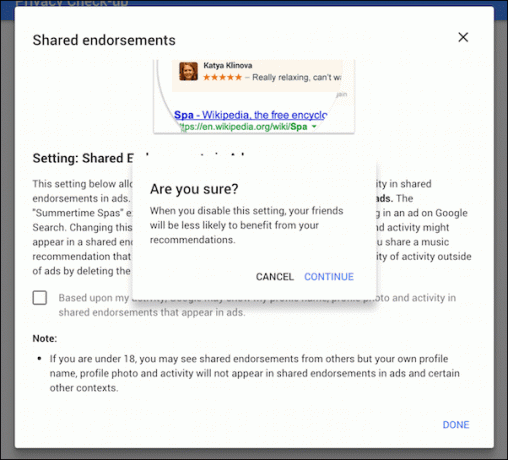
Najprv kliknite na Upravte svoje zdieľané odporúčania tlačidlo. Zobrazí sa kontextové okno s popisom, čo tento proces znamená, a uvidíte príklady toho, ako môžu vaše verejne zdieľané recenzie a hodnotenia +1 skončiť v reklamách. Posuňte zobrazenie nadol a kliknite na začiarkavacie políčko. Zobrazí sa ďalšie okno, aby ste sa uistili, že viete, čo robíte. Kliknite ďalej a nakoniec, hotový.
2. Pomôžte ľuďom spojiť sa s vami

Tu uvidíte primárne telefónne číslo pripojené k vášmu účtu Google. Toto nastavenie znamená, že keď niekto už má vaše telefónne číslo, môže vás jednoducho vyhľadať v službe Hangouts alebo Google+. Ak svoje telefónne číslo s nikým nezdieľate, toto nastavenie by vás nemalo ovplyvniť. Vedľajším efektom ponechania tejto funkcie by bolo, že ak niekto náhodou narazí na vaše telefónne číslo, môže si ho s vami jednoducho prepojiť.
3. Spravujte, čo zdieľate na YouTube
Tu môžete zakázať, koľko vašu aktivitu pri sledovaní YouTube sa zdieľa s vašimi priateľmi a svetom. Môžete si zvoliť, aby všetky vaše obľúbené videá, uložené zoznamy skladieb a odbery zostali súkromné od vašich priateľov a sledovateľov.

Keď už hovoríme o svojom kanáli YouTube, môžete sa rozhodnúť uverejniť príspevok v informačnom kanáli, keď pridáte nové video do verejného zoznamu videí, keď sa vám video páči alebo keď sa prihlásite na odber kanála.
4. Prispôsobte si svoje prostredie Google
Ok chlapci, toto je velka vec. Možnosti, ktoré si tu vyberiete, presne určia, aké informácie Google získava, ukladá, používa a zdieľa (buď s tretími stranami alebo s webom).
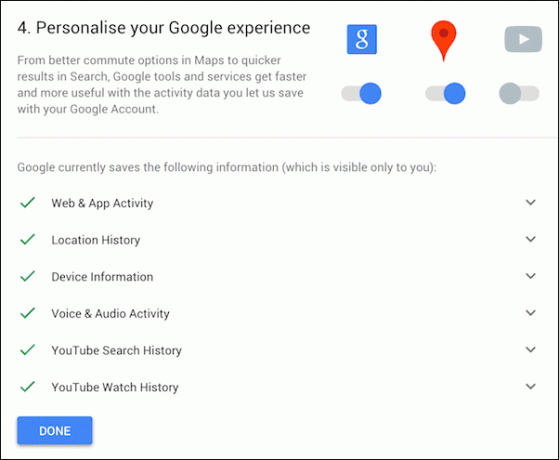
Aktivita na webe a v aplikáciách:Ak ste náročným používateľom služieb Google, pravdepodobne by ste túto možnosť nemali deaktivovať. Táto možnosť umožňuje Googlu uchovávať históriu všetkých vašich vyhľadávaní, ako aj všetkého, čo prehliadate na všetkých zariadeniach s prehliadačom Chrome. Áno, je to veľa informácií, ale sú to tie isté informácie, ktoré prinášajú lepšie výsledky vyhľadávania v prehliadači Chrome, aktualizácie z webových stránok a tém v službe Asistent Google a ďalšie.
História polohy:Neváhajte zakázať a odstrániť toto, pretože to nebude mať zásadný vplyv na to, ako používate Mapy na navigáciu. Funkcie ako aktualizácie premávky a navigácia budú fungovať dobre. Jediná vec, ktorá sa bude líšiť, je to, že Google nebude ukladať všetky údaje o polohe, ktoré sleduje z vášho telefónu s Androidom (čo je zvyčajne neustále).
Informácie o zariadení: Nastavenia informácií o zariadení uchovávajú záznamy o všetkých zariadeniach, s ktorými používate služby Google. Ak kliknete na Spravovať aktivitu tlačidlo, dostanete sa na stránku, ktorá bude zobrazovať dennú históriu všetkých vašich pripojených zariadení.
Hlasová a zvuková aktivita: Keď používate hlasové vyhľadávanie Asistenta Google alebo a OK Google funkčnéy, váš hlas sa zaznamenáva a používa na zlepšenie služby. Túto možnosť nahrávania môžete vypnúť, ale potom nebudete mať prístup k vždy zapnutému OK Google vlastnosť.
História vyhľadávania YouTube: Je to dosť jednoduché, môžete zabrániť spoločnosti Google uchovávať históriu vašich vyhľadávaní na YouTube.
História pozerania YouTube: YouTube má a História pozerania funkcia, kde získate zoznam každého videa, ktoré ste kedy videli. Táto možnosť vám umožňuje vypnúť.
5. Urobte pre vás relevantnejšie reklamy
Toto nastavenie nie je nič iné ako skratka na stránku s podrobnými nastaveniami reklamy, ktorá vždy existovala. Ale nevadí, dostali ste sa až sem, poďme sa na to pozrieť.
Po kliknutí Spravujte nastavenia reklám, dostanete sa na stránku, ktorá nevyzerá jednoducho ani nepoužíva Material Design. Uvidíte dva stĺpce pre Reklamy na Google a Reklamy Google na webe. Tu nájdete údaje o vás, ktoré sa používajú na zacielenie reklám konkrétne na základe vašich záujmov a demografických údajov.
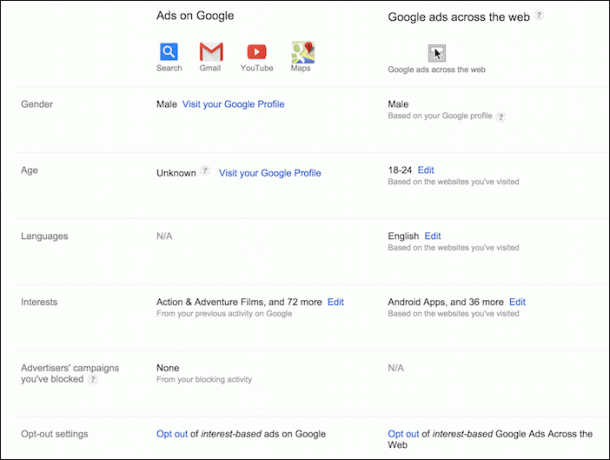
Ak si želáte, aby to Google nerobil a namiesto toho vám zobrazoval len všeobecné reklamy, môžete kliknúť na Odhlásiť sa odkaz v oboch stĺpcoch. Aby bolo jasné, toto nezakáže reklamy Google. Stále ich uvidíte, ale teraz nebudú používať vaše osobné údaje. Môžete tiež odstrániť údaje, ako je váš vek, pohlavie a záujmy, ktoré má Google pre tento konkrétny prípad použitia.
Ako sa ti darilo?
Čo ste zakázali? Vzdali ste to v polovici? Podeľte sa s nami v komentároch nižšie.